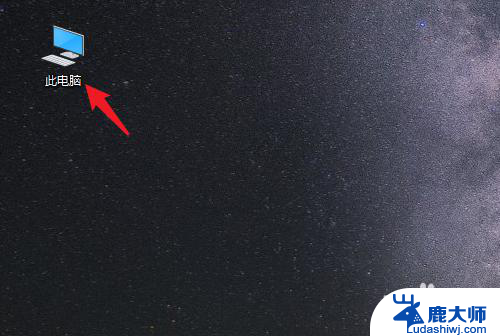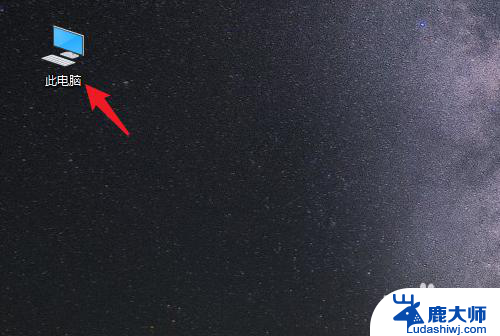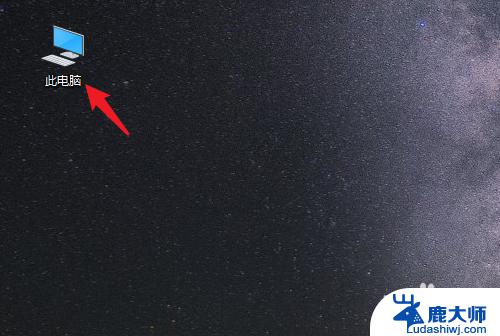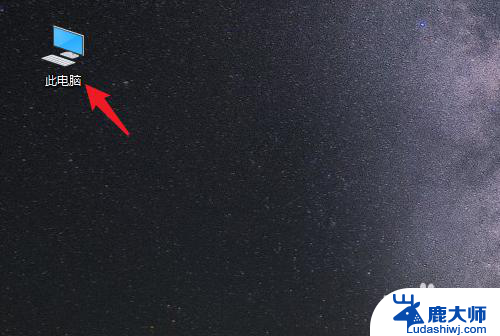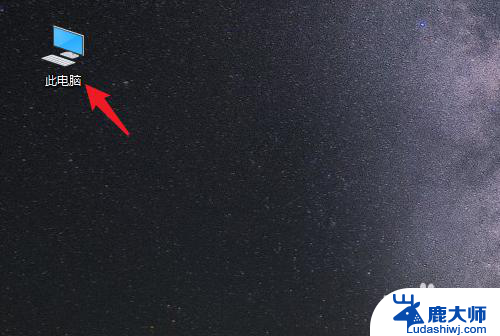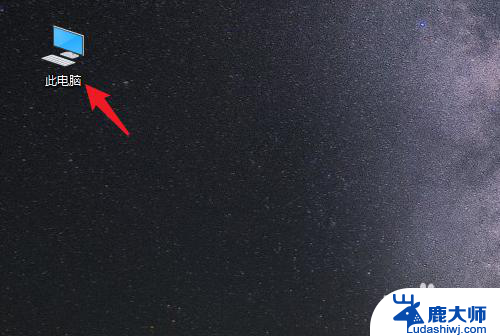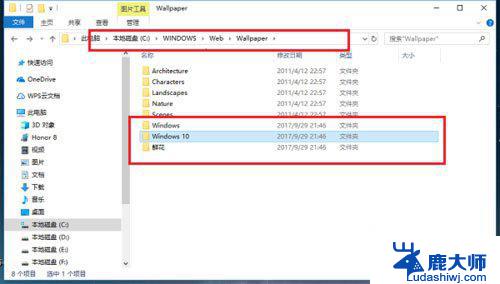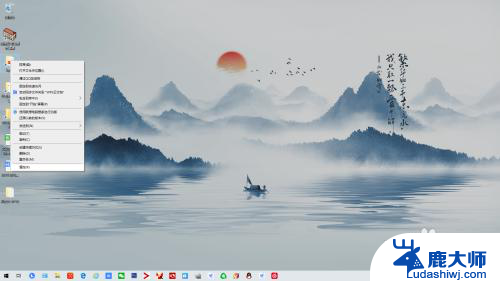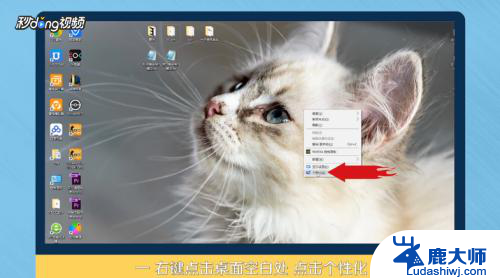如何把桌面文件保存到d盘 win10系统如何将桌面文件保存到D盘
更新时间:2023-09-29 17:54:59作者:xtyang
如何把桌面文件保存到d盘,在使用Windows 10操作系统时,我们经常会遇到需要将桌面文件保存到D盘的情况,无论是为了整理桌面上的文件,还是为了节省C盘的空间,将文件保存到D盘都是一个不错的选择。如何实现这个操作呢?在本文中我们将为您介绍一种简单的方法,帮助您快速将桌面文件保存到D盘。无需担心操作的复杂性,只需按照以下步骤进行操作,您就能轻松实现这一目标。
操作方法:
1.打开电脑进入系统后,双击【此电脑】进入。
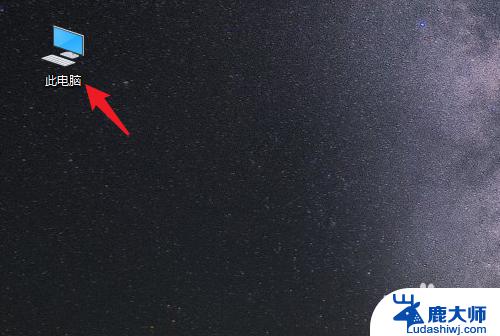
2.进入后,右键点击【桌面】。选择【属性】的选项。
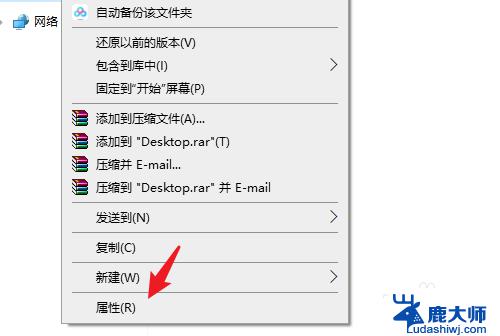
3.点击后,选择上方的【位置】选项。
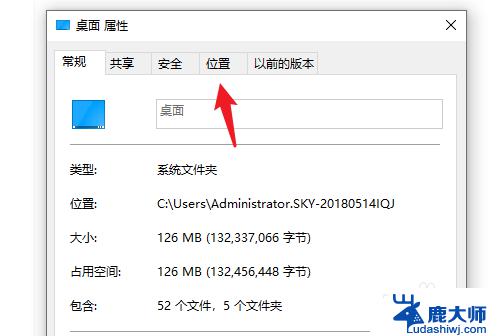
4.进入后,点击下方的【移动】选项。
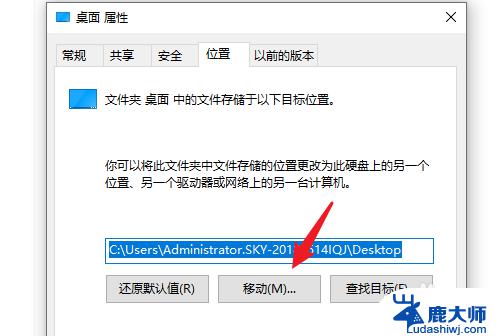
5.点击后,选择D盘的盘符。并新建一个文件夹,点击【选择文件夹】。
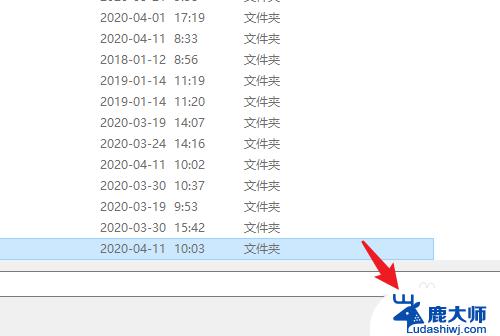
6.点击后,选择下方的【应用】选项。
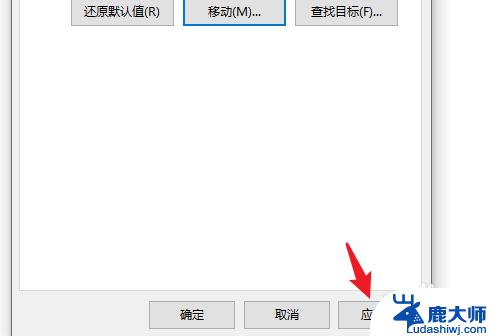
7.在弹出的提示内,点击【是】。即可将桌面文件保存到D盘。
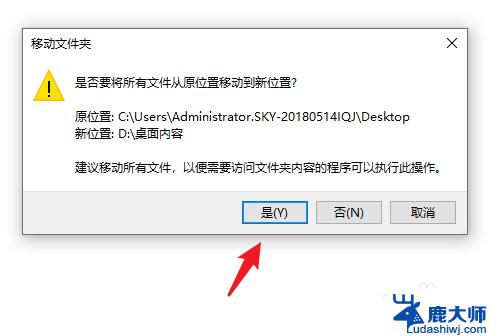
以上就是如何将桌面文件保存到D盘的方法,如果您遇到此类情况,只需按照本文所述步骤进行操作即可轻松解决,操作简单,快速有效。